
Brian Curtis
0
1988
121
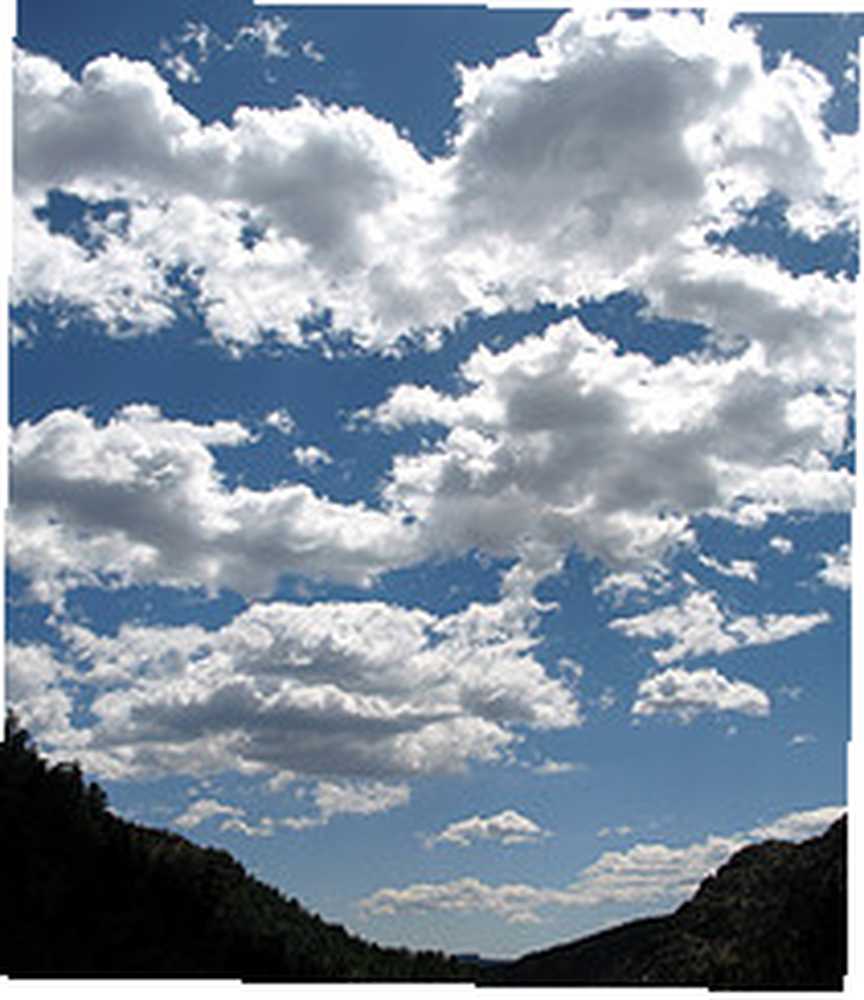 Ogromna liczba fajnych dostosowań może być jednym z powodów, dla których ludzie decydują się przejść przez obręcze instalując własny hosting Wordpress Jak skonfigurować własny blog WordPress za darmo Jak skonfigurować własny blog WordPress dla bezpłatnych blogów zamiast korzystając z innych bezpłatnych usług blogów. Jedną z tych fajnych rzeczy jest wtyczka chmury tagów wordpress.
Ogromna liczba fajnych dostosowań może być jednym z powodów, dla których ludzie decydują się przejść przez obręcze instalując własny hosting Wordpress Jak skonfigurować własny blog WordPress za darmo Jak skonfigurować własny blog WordPress dla bezpłatnych blogów zamiast korzystając z innych bezpłatnych usług blogów. Jedną z tych fajnych rzeczy jest wtyczka chmury tagów wordpress.
Dla tych, którzy nie są zaznajomieni z chmurą tagów, jest to wizualne przedstawienie tagów generowanych przez użytkowników lub po prostu treść słowa witryny, zwykle używana do opisywania zawartości stron internetowych. Znaczniki są zwykle pojedynczymi słowami i zwykle są wymienione w kolejności alfabetycznej, a znaczenie znacznika jest pokazane za pomocą rozmiaru lub koloru czcionki. Dlatego możliwe jest zarówno znalezienie znacznika według alfabetu, jak i popularności.
Tak wygląda wtyczka chmury tagów wordpress:
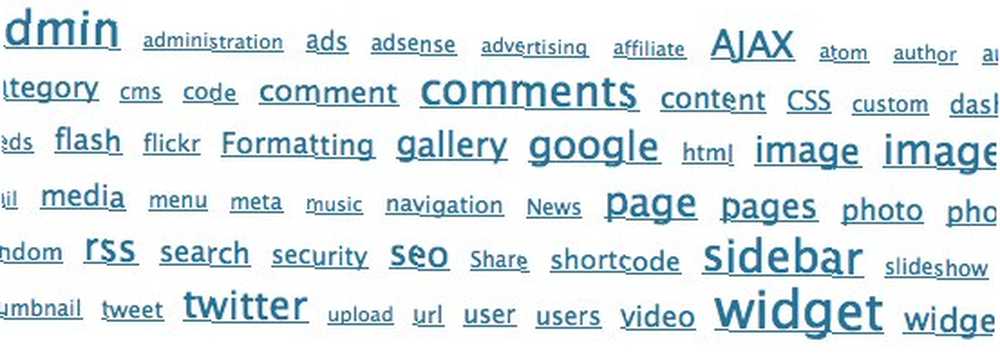
Nigdy tak naprawdę nie zwracałem uwagi na chmurę tagów, ale jedno z ostatnich odkryć nieco zmieniło ścieżkę mojego zainteresowania.
Nie będzie padać
To, co odkryłem, to chmura tagów z niespodzianką - dosłownie. To, co odróżniało go od zwykłych chmur tagów, to sposób, w jaki zawartość chmury obracała się w 3D. Osobiście uważałem, że to było fajne i dodało wizualnego bogactwa bloga. Tłumaczenie: Chciałem.
Problem polegał na tym, że nie wiedziałem, jak się nazywa i czy będzie działać z WordPress. Po kilku poszukiwaniach i pytaniu w końcu mogłem odetchnąć z ulgą, ponieważ znalazłem wtyczkę chmury tagów wordpress, aby uzyskać taki efekt. Wtyczka nazywa się WP Cumulus.

Mając jasny cel do zrealizowania, przeszedłem bezpośrednio do procesu instalacji.
Uwaga: ta wtyczka jest oparta na Flashu. Może więc istnieć kilka czynników (rodzaj przeglądarki, wtyczka do przeglądarki, połączenie internetowe itp.), Które mogą powodować, że nie wyświetla się poprawnie.
Instalowanie wtyczek WordPress
Wybrałem najprostszy sposób na zainstalowanie wtyczki. Zalogowałem się do pulpitu nawigacyjnego WordPress i przeszedłem do paska bocznego. Wybrałem “Wtyczki” link i “Dodaj nowe“.
Przeprowadziłem wyszukiwanie wtyczek i…
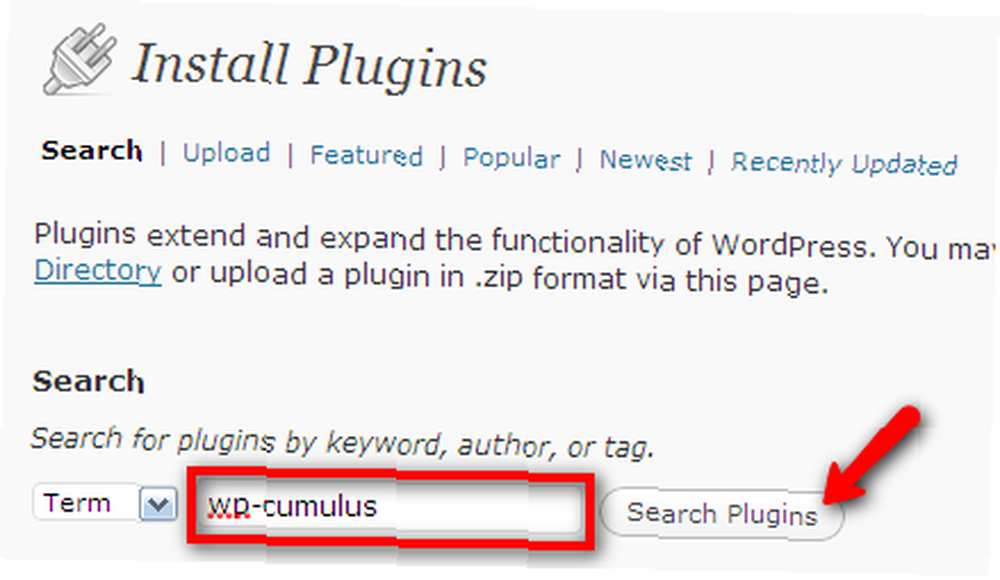
Kliknij “Zainstaluj teraz” przycisk.
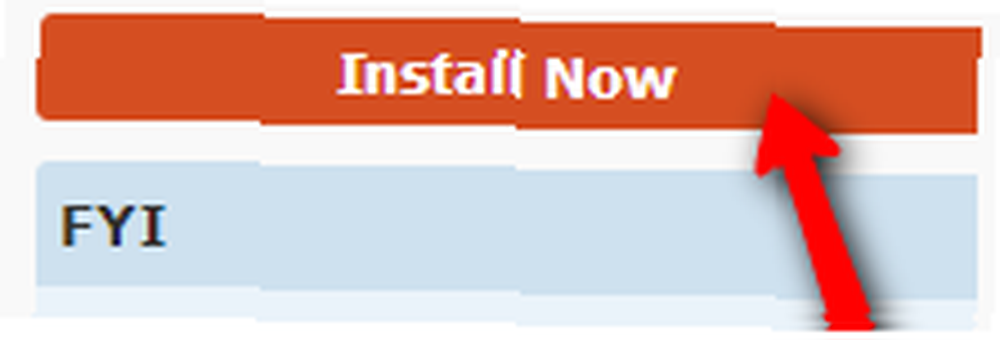
Po instalacji zdecydowałem się aktywować go bezpośrednio. Ale jeśli chcesz go włączyć / wyłączyć, możesz to zrobić na stronie Wtyczki.
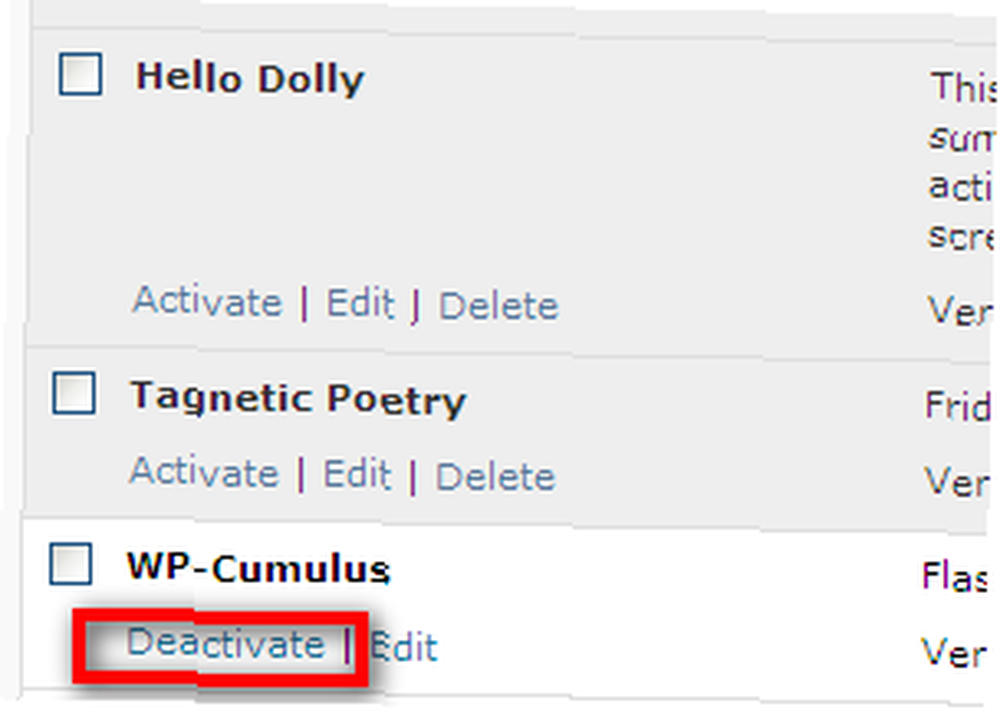
Kontrolowanie chmury
Jednym ze sposobów ulepszenia opcji wyświetlania wtyczki chmury tagów wordpress jest przejście do menu Narzędzia> Ustawienia> WP Cumulus z paska bocznego.
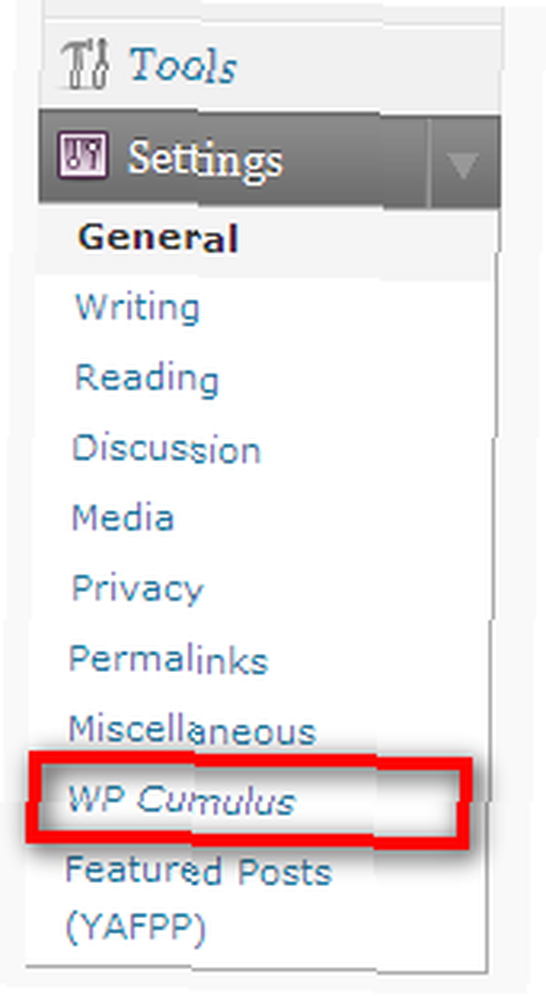
Istnieje wiele elementów, które można modyfikować, w tym rozmiar pola WP Cumulus, czcionka i kolor tła oraz prędkość obrotu.
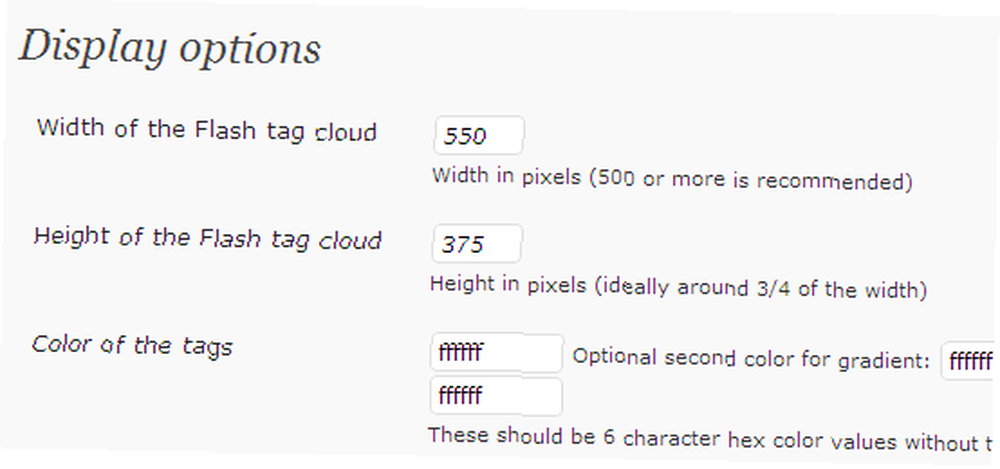
Możesz pokazać WP Cumulus jako część motywu swojego bloga, użyć go jako widżetu lub wstawić go do posta i / lub stron za pomocą prostych kodów. Spójrz na wtyczki “Instalacja” strona na WordPress.org, aby uzyskać bardziej szczegółowe instrukcje.

Jeśli chcesz go używać jako widżetu, musisz się upewnić, że motyw bloga obsługuje widżety. Jeśli tak, przejdź do menu Wygląd> Widżet.
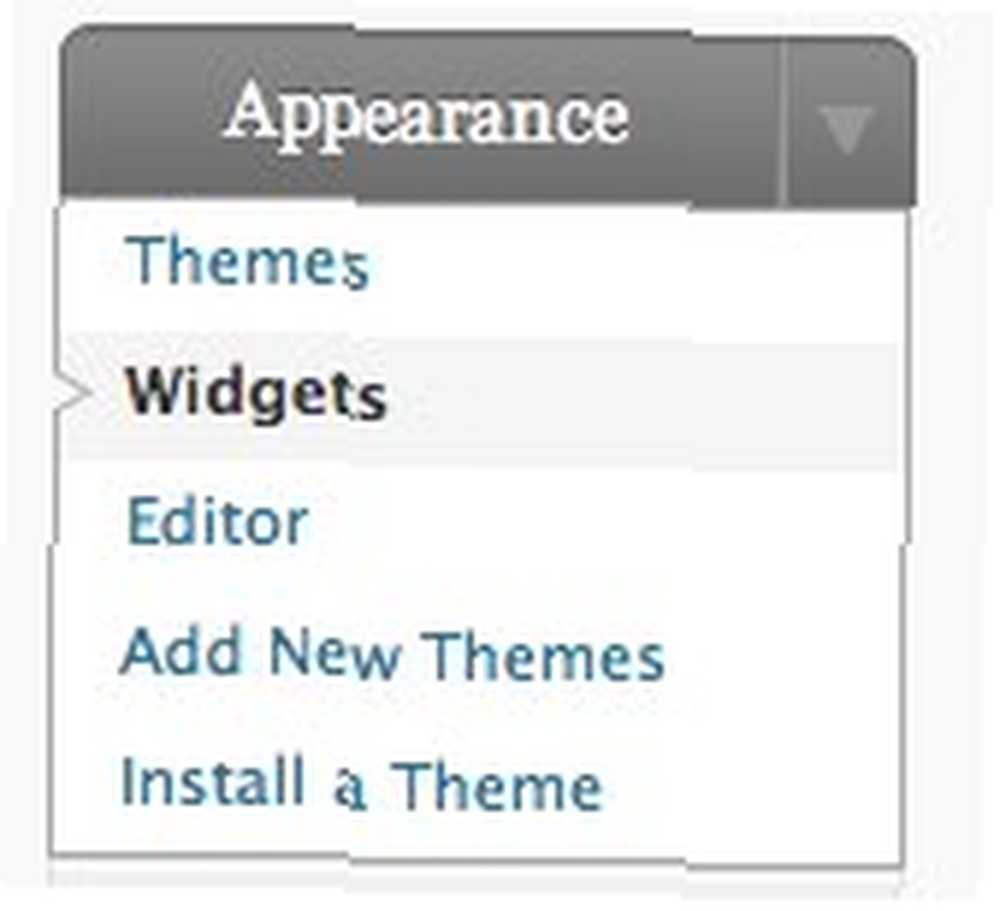
Pozycję WP-Cumulus znajdziesz na liście widżetów. Wystarczy przeciągnąć go do paska widżetów.
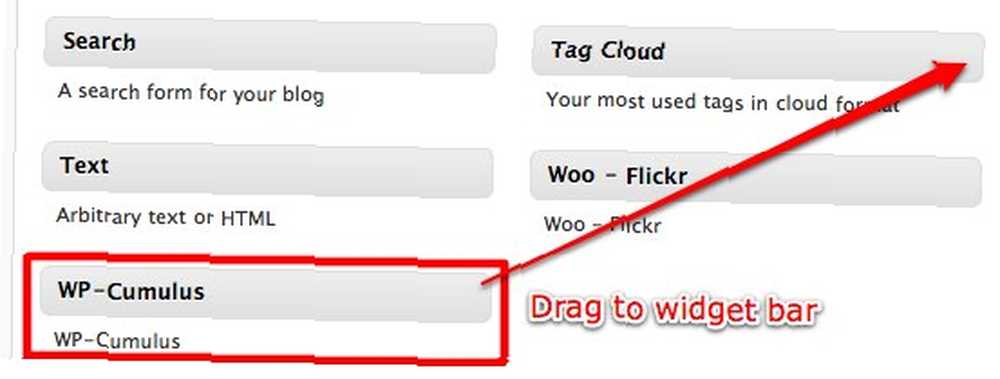
WP-Cumulus jako widget zapewnia również użytkownikom okienko ustawień.
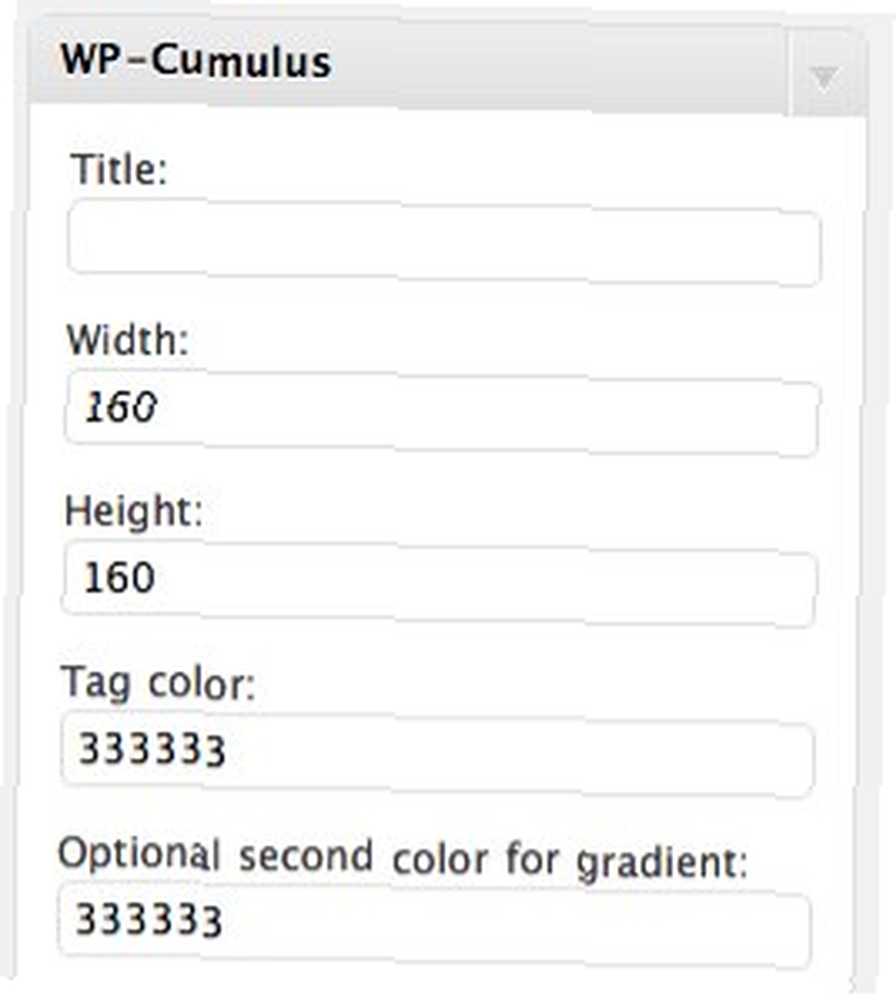
Nie zapomnij kliknąć “Zapisać” po dostosowaniu ustawień.
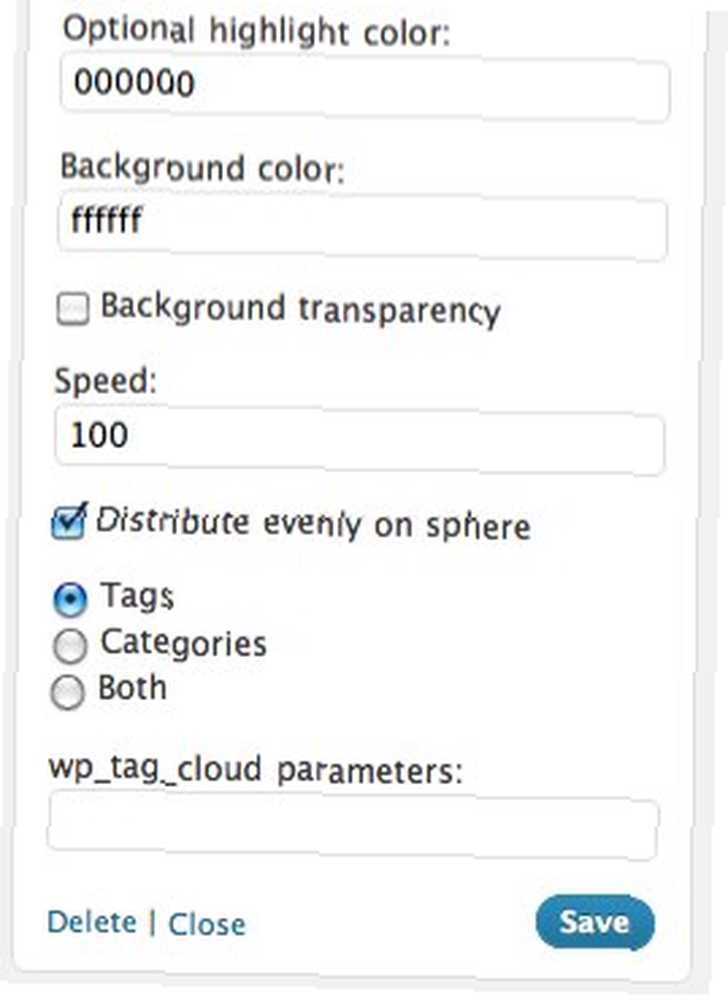
Kolor chmury
Zauważysz, że wszystkie użyte kolory są zapisane szesnastkowymi kodami kolorów HTML. Jedną sztuczką, której można użyć, aby dowiedzieć się, do którego kodu należy dany kolor, jest wyszukiwanie go za pomocą dowolnej aplikacji za pomocą opcji zmiany koloru jego elementu.
Na przykład możesz użyć dowolnego edytora tekstu i rozpocząć kroki, aby zmienić kolor czcionki. Następnie możesz użyć palety kolorów, aby wyszukać kod koloru. Dla tych, którzy pracują z grafiką i obrazami, możesz korzystać z aplikacji graficznych.
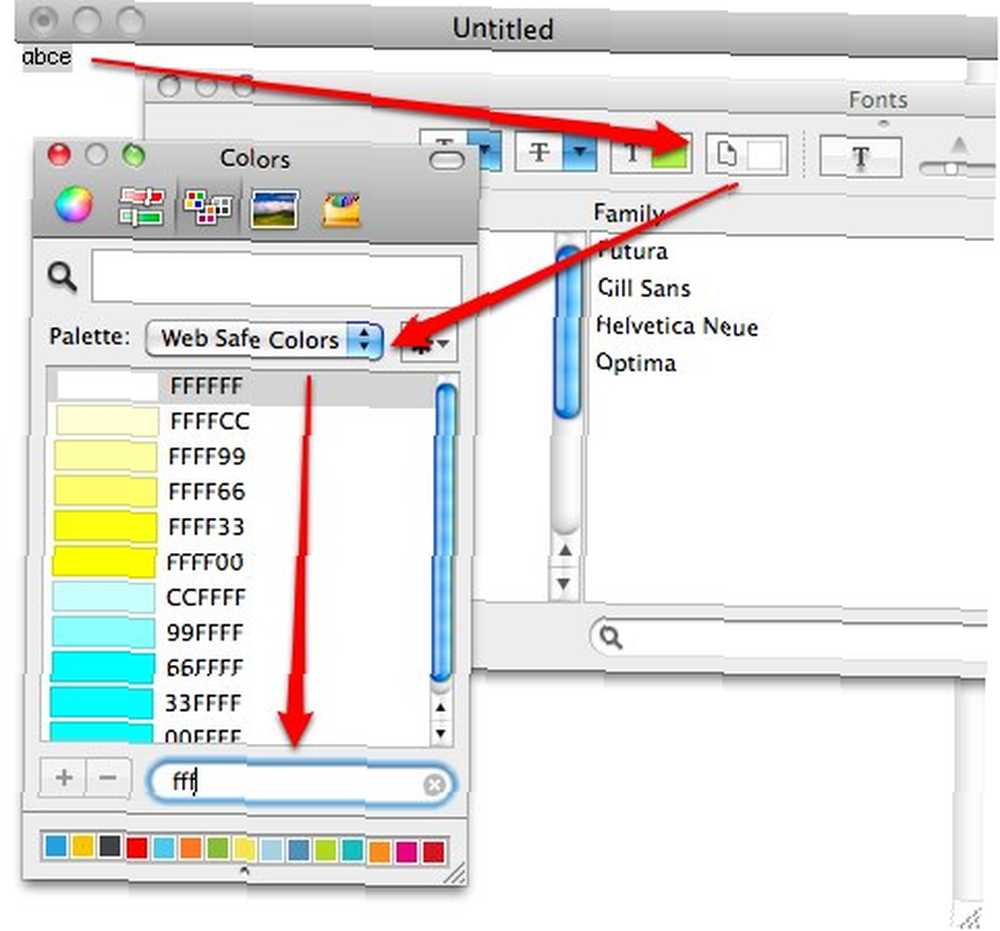
Lub możesz wyszukać w sieci za pomocą ciągu wyszukiwania: “kod koloru sieci” lub “szesnastkowy kod koloru” (lub coś podobnego).
Życie poza chmurą
Ponieważ wtyczka WP Cumulus produkuje ruchome obrazy, trudno jest ją tutaj wyświetlić. Aby zobaczyć, jak ta skręcająca się chmura tagów wygląda na prawdziwej stronie, nie ma lepszego miejsca do odwiedzenia niż strona twórcy wtyczki. Witryna jest również dobrym miejscem do rozpoczęcia wyszukiwania podobnych wtyczek dla innych platform blogowych.
Istnieją inne ciekawe warianty wtyczek chmury tagów dla WordPress. Aby dowiedzieć się więcej, możesz wyszukać “ruchoma chmura tagów” (lub inne podobne ciągi wyszukiwania) w sekcji Wtyczki WordPress.org.
Czy używasz tagów do wizualnego ulepszenia swojego bloga WordPress? Czy znasz inne fajne wtyczki WordPress do chmury tagów? Udostępnij za pomocą komentarza poniżej.
Źródło zdjęcia: kevindooley











